win8系统网页经常弹出“是不停止运行此脚本”的处理办法
作者:佚名 来源:雨林木风系统 2018-09-03 16:55:00
win8系统网页经常弹出“是不停止运行此脚本”的处理办法?
近期,小编的朋友用浏览器上网,总是跳出提示“是不停止运行此脚本”窗口。小编分析以后总结出应该是流氓程序通过病毒篡改了浏览器的注册表,以达到控制电脑推广广告或盗取信息等目的。对此,小编特推出屏蔽“是不停止运行此脚本”图文教程,让你的浏览器远离“是不停止运行此脚本”的干扰
具体办法: 第一步、按下键盘win+R组合键或者点击“开始”菜单中的“运行”工具,写入“regedit”再打开“确定”或者按下“回车键”,便可点击“注册表编辑器”。

第二步、在“注册表编辑器”窗口,依次找到[HKEY_CURRENT_UsER\software\Microsoft\Internet Explorer]。
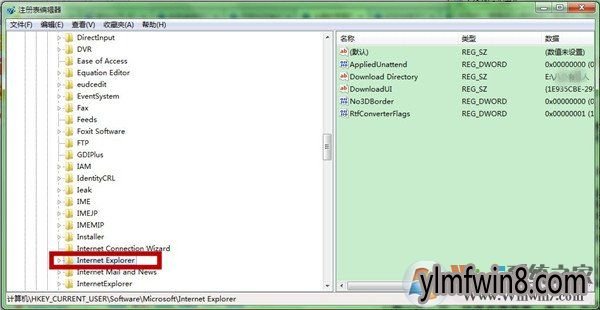
第三步、右键打开“Internet Explorer”,选中新建“项”。
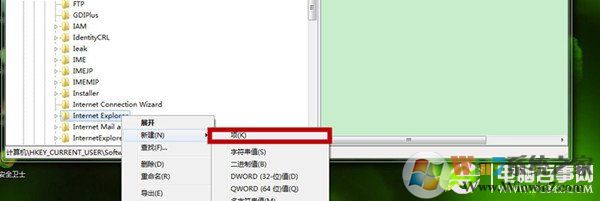
第四步、将新建“项”重命名为“styles”。

第五步、在“styles”下,新建“DwoRD(32-位)值”。
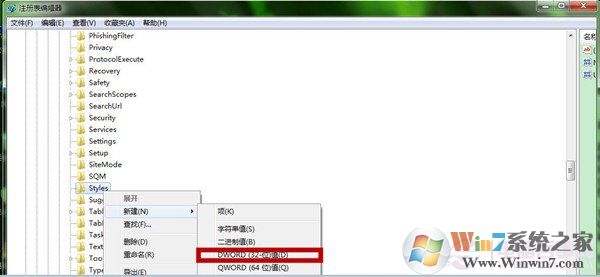
第六步、将新建的“DwoRD(32-位)值”重命名为Maxscriptstatements。
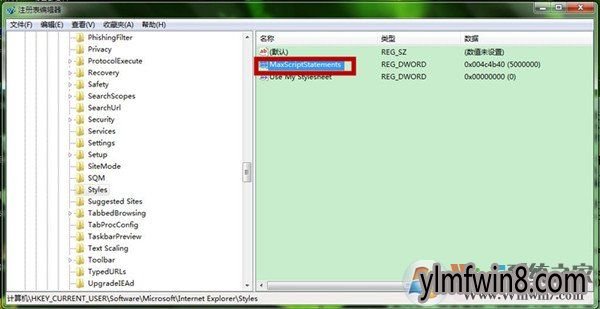
第七步、双击“Maxscriptstatements”,把其“数值数据”修改为“0xFFFFFFFF”再打开“确定”便可保存。

若故障依旧,大家去网上搜索“MicrosoftFixit50403”,下载并进行安装;
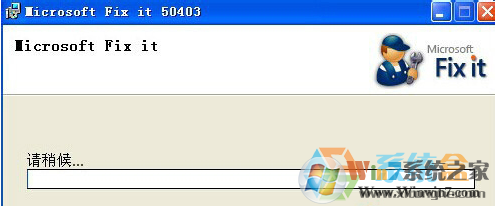
4、点击“MicrosoftFixit50403”便可进行修复便可处理。
总结:本文屏蔽“是不停止运行此脚本”图文教程,主要是从浏览器的注册表上进行设置。除此之外,需要电脑在安全模式下,全面杀毒才可以确定电脑运行正常。
相关阅读
- 热门手游
- 最新手游
- 本类周排行
- 本类总排行
- 1win8系统没有法安装Flash插件提示证书验证失败如何办
- 2电脑快捷键大全|电脑快捷键使用大全
- 3怎么关闭win8系统的错误报告
- 4win8序列号(可激活windows8所有版本的产品密钥)
- 5win8 ActiveX installer (AxinstSV)是什么服务可以禁止吗?
- 6win8系统点击GiF动画图标没有法显示如何办
- 7win8 dllhost.exe是什么进程?Dllhost.exe进程占用CPU或内存高如何办?
- 8win8系统regsvr32提示DLL不兼容及各种Dll不兼容的处理办法
- 9win8如何删除宽带连接?
- 10win8网页任何关闭所有网页就全关了,关闭提示如何找回?




